时间:2016-04-29 10:29:09 作者:zhijie 来源:系统之家 1. 扫描二维码随时看资讯 2. 请使用手机浏览器访问: https://m.xitongzhijia.net/xtjc/20160429/71342.html 手机查看 评论 反馈
Win10系统的工具栏就是在桌面右下角的通知区域,工具栏上显示的一般都是活动着的应用。有时候工具栏上的应用太多了,想要找一个应用都很难,看起来也很不协调。大家可以用下面的步骤把Win10工具栏上的部分图标隐藏起来。
具体操作如下:
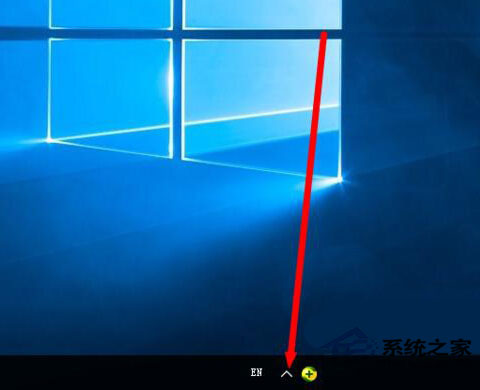
1、左击左下角点击设置。
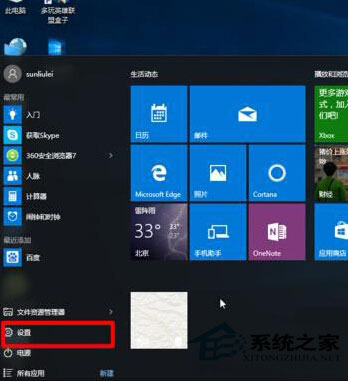
2、点击系统。
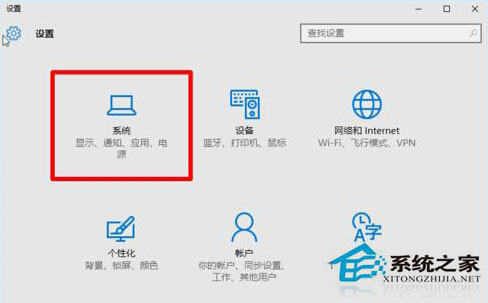
3、找到通知和操作。
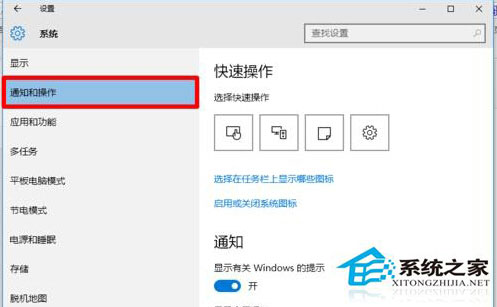
以上就是Win10隐藏工具栏图标的步骤,在通知中会显示工具栏图标的列表,如果你看到哪个应用不常用,就可以选择关闭,这样就能把该程序的图标在任务栏上隐藏起来了。
发表评论
共0条
评论就这些咯,让大家也知道你的独特见解
立即评论以上留言仅代表用户个人观点,不代表系统之家立场